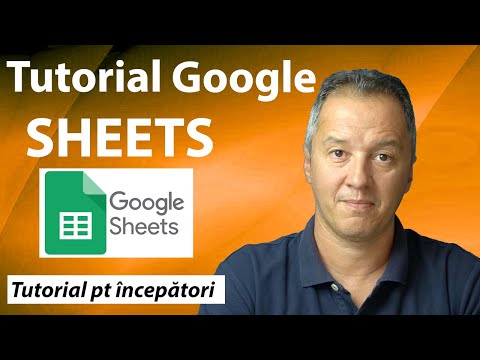Acest wikiHow vă învață cum să eliminați orice postare pe care ați creat-o pe Facebook, precum și cum să eliminați comentariile pe care le-ați făcut. Rețineți că, deși puteți raporta postările altor persoane pentru că sunt inadecvate, nu puteți șterge postarea altei persoane decât dacă este pe pagina dvs.
Pași
Metoda 1 din 4: Ștergerea unei postări pe desktop

Pasul 1. Deschide Facebook
Accesați din browserul web al computerului. Dacă sunteți deja conectat la Facebook, acest lucru vă va deschide fluxul de știri.
Dacă nu sunteți conectat la Facebook, introduceți mai întâi adresa de e-mail (sau numărul de telefon) în colțul din dreapta sus al ecranului și faceți clic pe Autentificare.

Pasul 2. Faceți clic pe fila nume
Această opțiune este în dreapta barei de căutare din partea de sus a paginii Facebook.
Dacă doriți să ștergeți o postare pe care ați făcut-o pe peretele altcuiva, în loc să îi tastați numele în bara de căutare, să apăsați ↵ Enter și să selectați numele acestora din rezultate

Pasul 3. Găsiți o postare pe care doriți să o ștergeți
Va trebui să derulați în jos pentru a găsi postarea în cauză.
Nu puteți șterge postări de la alte persoane în care sunteți etichetat, dar le puteți elimina de pe pagina dvs

Pasul 4. Faceți clic pe ⋯
Veți vedea acest lucru în colțul din dreapta sus al secțiunii postării.

Pasul 5. Faceți clic pe Ștergere
Se află în partea de jos a meniului derulant.
Dacă vă eliminați numele din postarea altcuiva, faceți clic pe Scoate eticheta aici, apoi faceți clic pe Bine.

Pasul 6. Faceți clic pe Ștergere când vi se solicită
Aceasta va elimina postarea și orice conținut asociat din pagină.
Metoda 2 din 4: Ștergerea unei postări pe mobil

Pasul 1. Deschide Facebook
Atingeți pictograma aplicației Facebook, care seamănă cu un „f” alb pe un fundal albastru închis. Dacă sunteți conectat la Facebook, aplicația se va deschide în fluxul dvs. de știri.
Dacă nu sunteți deja conectat la Facebook, introduceți adresa de e-mail și parola înainte de a continua

Pasul 2. Atingeți ☰
Se află fie în colțul din dreapta jos al ecranului (iPhone), fie în colțul din dreapta sus al ecranului (Android).
Dacă doriți să eliminați o postare pe care ați făcut-o pe pagina altcuiva, în schimb tastați-i numele în bara de căutare din partea de sus a ecranului, atingeți butonul sau tasta „Căutare” a telefonului smartphone și selectați profilul persoanei din lista de rezultate

Pasul 3. Atingeți numele dvs
Această opțiune se află în partea de sus a meniului. Dacă o atingeți, veți ajunge la pagina de profil.

Pasul 4. Derulați în jos până la o postare pe care doriți să o ștergeți
Puteți șterge orice postare pe care dvs. sau oricine altcineva ați postat-o direct în pagina de profil.
- Dacă sunteți pe pagina altei persoane, puteți șterge doar o postare pe care ați făcut-o pe pagina sa.
- Nu puteți șterge postări de la alte persoane în care sunteți etichetat, dar le puteți elimina de pe pagina dvs.

Pasul 5. Atingeți ⋯
Se află în colțul din dreapta sus al unui post. Procedând astfel, se deschide un meniu pop-up.

Pasul 6. Atingeți Ștergeți
Veți vedea această opțiune în meniul pop-up.
Dacă vă eliminați numele dintr-o postare etichetată, în schimb veți atinge Scoate eticheta și apoi atingeți Bine (sau A CONFIRMA pe Android) când vi se solicită.

Pasul 7. Atingeți Ștergeți postarea când vi se solicită
Dacă faceți acest lucru, va fi eliminată postarea din profilul dvs. Orice aprecieri, comentarii sau alte materiale media asociate postării vor fi, de asemenea, eliminate.
Metoda 3 din 4: Ștergerea unui comentariu pe desktop

Pasul 1. Deschide Facebook
Accesați din browserul web al computerului. Dacă sunteți deja conectat la Facebook, acest lucru vă va deschide fluxul de știri.
Dacă nu sunteți conectat la Facebook, introduceți mai întâi adresa de e-mail (sau numărul de telefon) în colțul din dreapta sus al ecranului și faceți clic pe Autentificare.

Pasul 2. Mergeți la un comentariu pe care l-ați postat
Acesta poate fi un comentariu la una dintre postările tale sau un comentariu pe care l-ai lăsat la postarea altcuiva.
- Pentru a accesa propria pagină, faceți clic pe fila nume din partea dreaptă sus a fluxului de știri.
- De asemenea, puteți șterge un comentariu pe care altcineva l-a lăsat la una dintre postările dvs., dar nu puteți șterge comentariile altcuiva la postările altor persoane.

Pasul 3. Plasați mouse-ul peste comentariu
Acest lucru va determina o elipsă palidă și gri să apară în partea dreaptă a comentariului.

Pasul 4. Faceți clic pe ⋯
Este în dreapta comentariului. Va apărea un meniu derulant.
Dacă ștergeți un comentariu pe care altcineva l-a lăsat la una dintre postările dvs., aceasta va solicita în schimb un meniu pop-up

Pasul 5. Faceți clic pe Ștergere …
Această opțiune se află în meniul derulant.
Omiteți acest pas dacă ștergeți un comentariu lăsat de altcineva la una dintre postările dvs

Pasul 6. Faceți clic pe Ștergere când vi se solicită
Dacă faceți acest lucru, va fi eliminat comentariul din postare.
Metoda 4 din 4: Ștergerea unui comentariu pe mobil

Pasul 1. Deschide Facebook
Atingeți pictograma aplicației Facebook, care seamănă cu un „f” alb pe un fundal albastru închis. Dacă sunteți conectat la Facebook, aplicația se va deschide în fluxul dvs. de știri.
Dacă nu sunteți deja conectat la Facebook, introduceți adresa de e-mail și parola înainte de a continua

Pasul 2. Mergeți la un comentariu pe care l-ați postat
Acesta poate fi un comentariu la una dintre postările tale sau un comentariu pe care l-ai lăsat la postarea altcuiva.
- Pentru a accesa propria pagină, atingeți ☰ în colțul din dreapta jos sau din dreapta sus al ecranului, apoi atingeți numele dvs. din meniul pop-up.
- De asemenea, puteți șterge un comentariu pe care altcineva l-a lăsat la una dintre postările dvs., dar nu puteți șterge comentariile altei persoane la postările altor persoane.

Pasul 3. Apăsați lung comentariul
Acest lucru va solicita un meniu pop-up să apară după un moment.

Pasul 4. Atingeți Ștergeți
Se află în meniul pop-up.

Pasul 5. Atingeți Ștergeți când vi se solicită
Dacă faceți acest lucru, va fi eliminat comentariul din postare.